win10直接删除文件的方法 win10怎么彻底删除文件
更新时间:2023-09-07 09:24:20作者:zheng
有些用户想要将win10电脑中的一项文件直接删除,不放入回收站,但是却不知道该如何操作,今天小编给大家带来win10直接删除文件的方法,有遇到这个问题的朋友,跟着小编一起来操作吧。
方法如下:
1、首先打开需要删除文件所在文件夹,然后使用鼠标点击选中需要永久删除的文件。然后再点击文件夹顶部菜单上面的“删除”下箭头,再弹出的更更多菜单中,点击“永久删除”。

2、然后会弹出一个“确实要永久性的删除此文件吗”提示,点击下方的“是”就可以不可恢复的永久删除此文件了。
简单来说,Win10自带的永久删除文件功能,就是删除文件不经过回收站,直接删除。删除后,无法通过回收站找回,如果需要找回永久删除的文件,可能需要借助一些数据恢复软件。
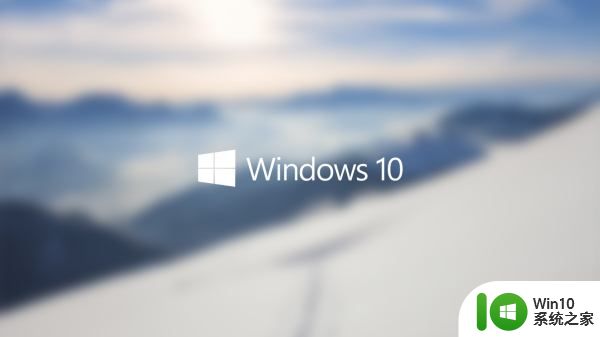
除了可以通过以上方法永久删除文件,还可以借助快捷键。Shift + Delete是Windows系统通用的不经过回收站,直接删除文件的方法。而Win10加入的这个功能,其实就是将以前隐藏的功能,显示出来,更方便小白朋友使用。
Win10永久删除快捷键:Shift + Delete

以上就是win10直接删除文件的方法的全部内容,如果有遇到这种情况,那么你就可以根据小编的操作来进行解决,非常的简单快速,一步到位。
win10直接删除文件的方法 win10怎么彻底删除文件相关教程
- win10删除kingsoft文件夹的方法 win10电脑怎样彻底删除kingsoft文件夹
- win10彻底删除2345文件的方法 w10 2345如何彻底删除
- win10如何彻底删除ludashi文件夹 win10删除ludashi文件夹方法
- win10垃圾软件怎么彻底删除 win10垃圾软件彻底清除的方法
- win10彻底删除ie11残留文件怎么操作 win10如何清理彻底删除ie11残留文件
- win10永久删除hao123软件的方法 win10怎么彻底删除hao123软件
- win10如何删除thumbsdb文件夹 在win10里thumbsdb怎么彻底删除
- win10如何彻底卸载软件残留 win10删除软件残留文件的方法
- 如何在Win10电脑上彻底删除文件 Win10上的文件粉碎工具有哪些
- win10系统怎么删除流氓软件 win10流氓软件如何彻底删除
- win10强制删除文件夹的两种方法 Win10文件夹无法删除怎么办
- win10删除文件特别慢的解决方法 win10删除文件卡顿怎么解决
- 蜘蛛侠:暗影之网win10无法运行解决方法 蜘蛛侠暗影之网win10闪退解决方法
- win10玩只狼:影逝二度游戏卡顿什么原因 win10玩只狼:影逝二度游戏卡顿的处理方法 win10只狼影逝二度游戏卡顿解决方法
- 《极品飞车13:变速》win10无法启动解决方法 极品飞车13变速win10闪退解决方法
- win10桌面图标设置没有权限访问如何处理 Win10桌面图标权限访问被拒绝怎么办
win10系统教程推荐
- 1 蜘蛛侠:暗影之网win10无法运行解决方法 蜘蛛侠暗影之网win10闪退解决方法
- 2 win10桌面图标设置没有权限访问如何处理 Win10桌面图标权限访问被拒绝怎么办
- 3 win10关闭个人信息收集的最佳方法 如何在win10中关闭个人信息收集
- 4 英雄联盟win10无法初始化图像设备怎么办 英雄联盟win10启动黑屏怎么解决
- 5 win10需要来自system权限才能删除解决方法 Win10删除文件需要管理员权限解决方法
- 6 win10电脑查看激活密码的快捷方法 win10电脑激活密码查看方法
- 7 win10平板模式怎么切换电脑模式快捷键 win10平板模式如何切换至电脑模式
- 8 win10 usb无法识别鼠标无法操作如何修复 Win10 USB接口无法识别鼠标怎么办
- 9 笔记本电脑win10更新后开机黑屏很久才有画面如何修复 win10更新后笔记本电脑开机黑屏怎么办
- 10 电脑w10设备管理器里没有蓝牙怎么办 电脑w10蓝牙设备管理器找不到
win10系统推荐
- 1 萝卜家园ghost win10 32位安装稳定版下载v2023.12
- 2 电脑公司ghost win10 64位专业免激活版v2023.12
- 3 番茄家园ghost win10 32位旗舰破解版v2023.12
- 4 索尼笔记本ghost win10 64位原版正式版v2023.12
- 5 系统之家ghost win10 64位u盘家庭版v2023.12
- 6 电脑公司ghost win10 64位官方破解版v2023.12
- 7 系统之家windows10 64位原版安装版v2023.12
- 8 深度技术ghost win10 64位极速稳定版v2023.12
- 9 雨林木风ghost win10 64位专业旗舰版v2023.12
- 10 电脑公司ghost win10 32位正式装机版v2023.12